40多个N1可用docker镜像-百度云同步、1898种dos游戏、花生壳、可道云....
理论上armbian、omv或其他系统都支持,更新请重新拉取,并清除挂载目录中的旧版本程序,不喜请按Alt+F4
1、花生壳内网版
作用:用于内网穿透,远程访问N1的http或tcp
Uasge:
- docker run -d \
- --restart=always \
- --name oray \
- --network host \
- lstcml/oray
官方内网穿透教程请参考-->飞机直达
获取SN码:ssh登录N1后,输入 docker exec oray phddns status回车(oray是容器名称,如有更变自行替换)
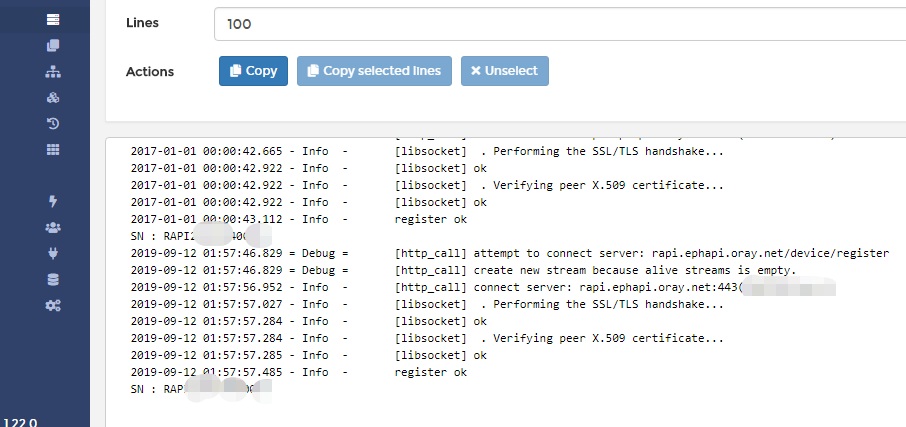
2、花生壳蒲公英
作用:免费3个成员,同时加入一个虚拟局域网,可相互访问
目前发现与zerotier、n2n有冲突,导致容器重启后无法加入局域网,建议三选一
Uasge:
- docker run -d \
- --restart=always \
- --device=/dev/net/tun \
- --net=host \
- --cap-add=NET_ADMIN \
- --cap-add=SYS_ADMIN \
- --name pgy \
- lstcml/n1_pgy
- docker exec -it pgy bash
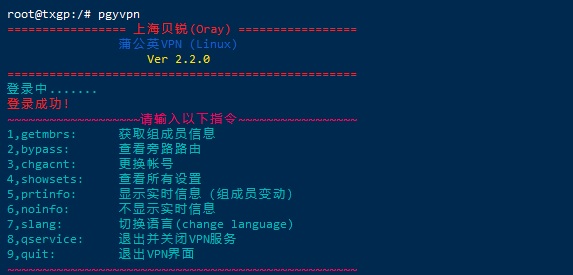
3、sshd
作用:基于alpine的ssh客户端与服务端,可用于作为跳板访问其他设备
Uasge:
- docker run -d \
- --name sshd \
- --restart=always \
- lstcml/sshd
- docker logs sshd
- docker run -d --restart=always --name ssh -e PASSWORD=test123 lstcml/n1_sshd
4、百度云同步工具bypy
作用:可映射(挂载)主机的目录,通过bypy同步到百度云盘
Uasge:
- docker run -dit \
- --name bypy \
- --restart=always \
- -v /docker/bypy/sync:/sync \
- lstcml/bypy
5、docker版可道云
作用:类似windows的web资源文件管理器目前最新版4.40
Uasge:
- docker run -d \
- --name kdcloud \
- -p 8068:80 \
- --restart=always \
- -v /docker/kdcloud:/var/www/html \
- lstcml/n1_kodcloud
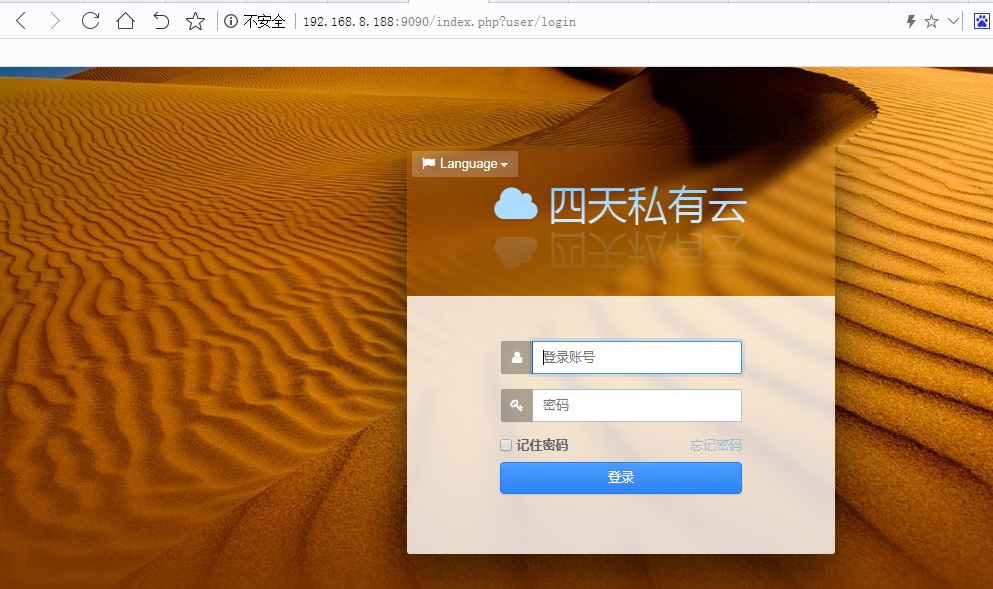
6、轻量版Nginx+PHP
作用:用于建站,可以自行安装数据库
Uasge:
- docker run \
- --name alpine-nginx-php \
- --restart=always \
- -d -p 8069:80 \
- -v /docker/alpine-nginx-php:/var/www/html \
- -e PHP_ERRORS=1 \
- -e PHP_UPLOAD_MAX_FILESIZE=250 \
- lstcml/alpine-nginx-php
7、静态化博客hexo
作用:可用于搭建博客(2019.10.12修复映射目录无法启动问题)
Uasge:
- docker run -d \
- --name blog \
- --restart=always \
- -p 8070:4000 \
- -v /docker/hexo:/hexo \
- lstcml/hexo
8、阅后即焚naiveboom
作用:可生成阅后即消的消息,即一次性消息,当别人打开链接后,其他人或者再次打开链接,消息已自动清除
Uasge:
- docker run -d \
- --name naiveboom \
- -p 8071:3000 \
- lstcml/n1_naiveboom
9、蚂蚁笔记leanote
作用:自建笔记服务端(已修复映射宿主机目录后启动失败问题,20190909再次修复重启后服务启动的bug,感谢418楼的坛友)
Uasge:
- docker run -d \
- --name leanote \
- --restart=always \
- -p 8072:9000 \
- -v /docker/leanote/leanote/data:/data \
- lstcml/n1_leanote
注:客户端登录自建服务时,注意服务器地址最后不带/,如http://192.168.8.8:8072或http://xxx.xxx.com即可
admin/abc123 (管理员用户)
demo@leanote.com/demo@leanote.com (体验用户)
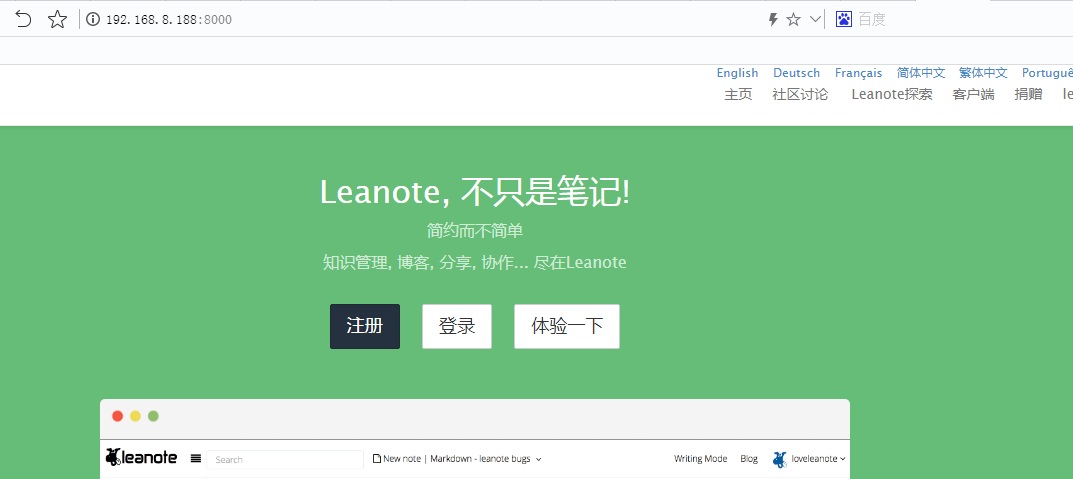
10、Webdav
作用:自建webdav服务器,支持中文文件或目录
脚本必须以管理员身份运行
Uasge:
- docker run -d \
- --name webdav \
- --restart=always \
- -e USERNAME=webdav \
- -e PASSWORD=123456 \
- -v /media/webdav:/webdav \
- -p 8073:80 \
- lstcml/n1_webdav
ps:
1、如未自定义账号密码,默认为admin/passwd
3、已开启目录浏览,浏览地址为IP+端口号,如:如192.168.8.8:8073
4、挂载webdav地址为IP+端口号/webdav,如192.168.8.8:8073/webdav
5、部分Windows无法映射webdav的情况是因为win7以上默认不支持http,开启同时支持http和https:下载附件解压双击脚本即可
 webdav.zip
(536 Bytes, 下载次数: 246)
webdav.zip
(536 Bytes, 下载次数: 246)
11、KMS
作用:自建激活神器服务端
Uasge:
- docker run -d \
- --name kms \
- --restart=always \
- -p 1688:1688 \
- lstcml/kms
12、Dosgame
作用:强大的回忆杀,重返小时候的小霸王、世嘉、Gameboy时代
Uasge:
- docker run -d \
- --name dosgame \
- --restart=always \
- -p 8074:6000 \
- -v /docker/dosgame:/app/static/games/ \
- lstcml/dosgame
- docker exec -it dosgame sh
- mv /app/static/games/games.json /app/static/games/42games.json
- mv /app/static/games/1898all_games.json /app/static/games/games.json
- python /app/static/games/download_data.py
- docker restart dosgame
浏览器中输入N1的ip地址+8074端口,如http://192.168.8.8:8074即可见证奇迹
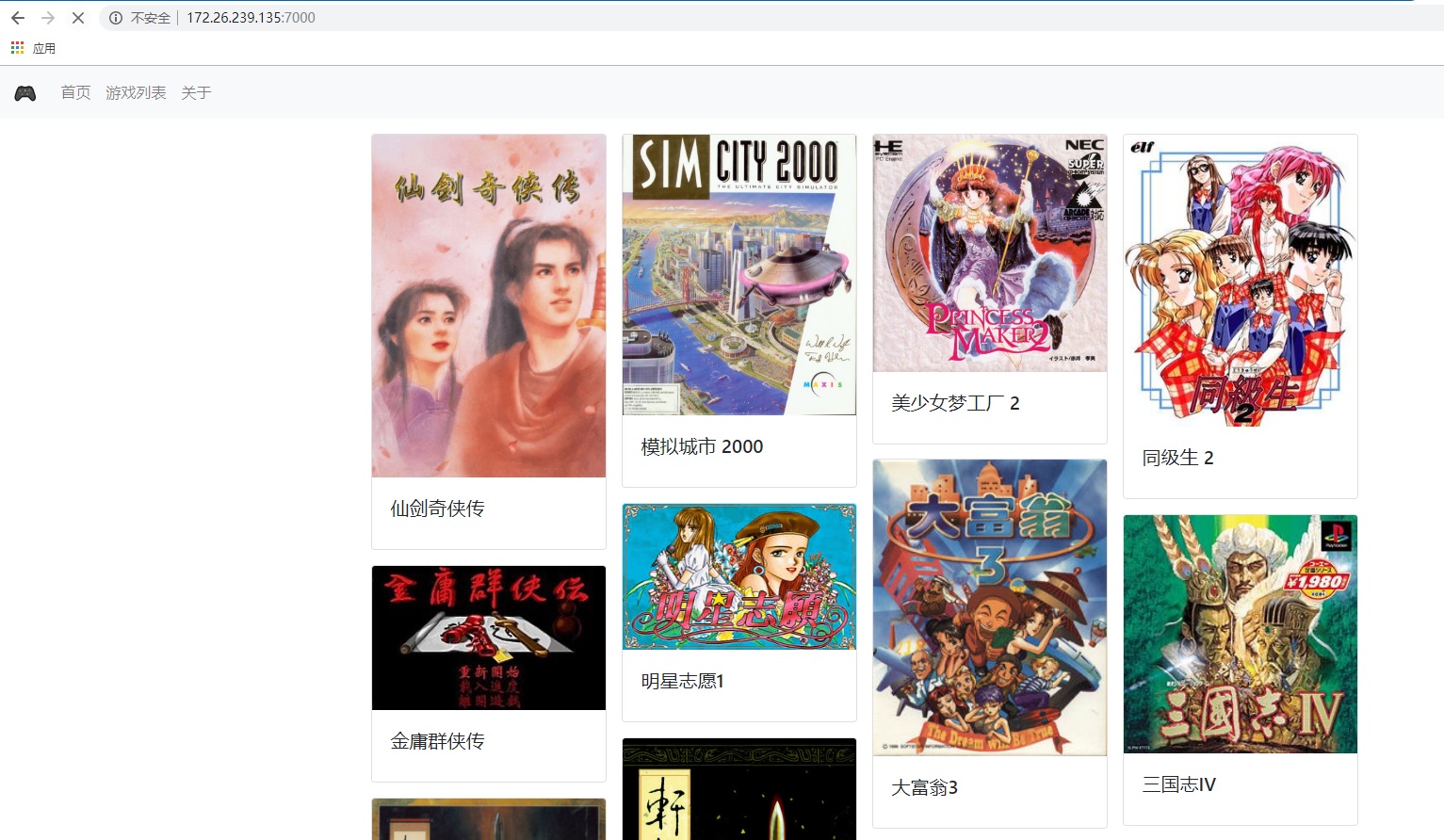
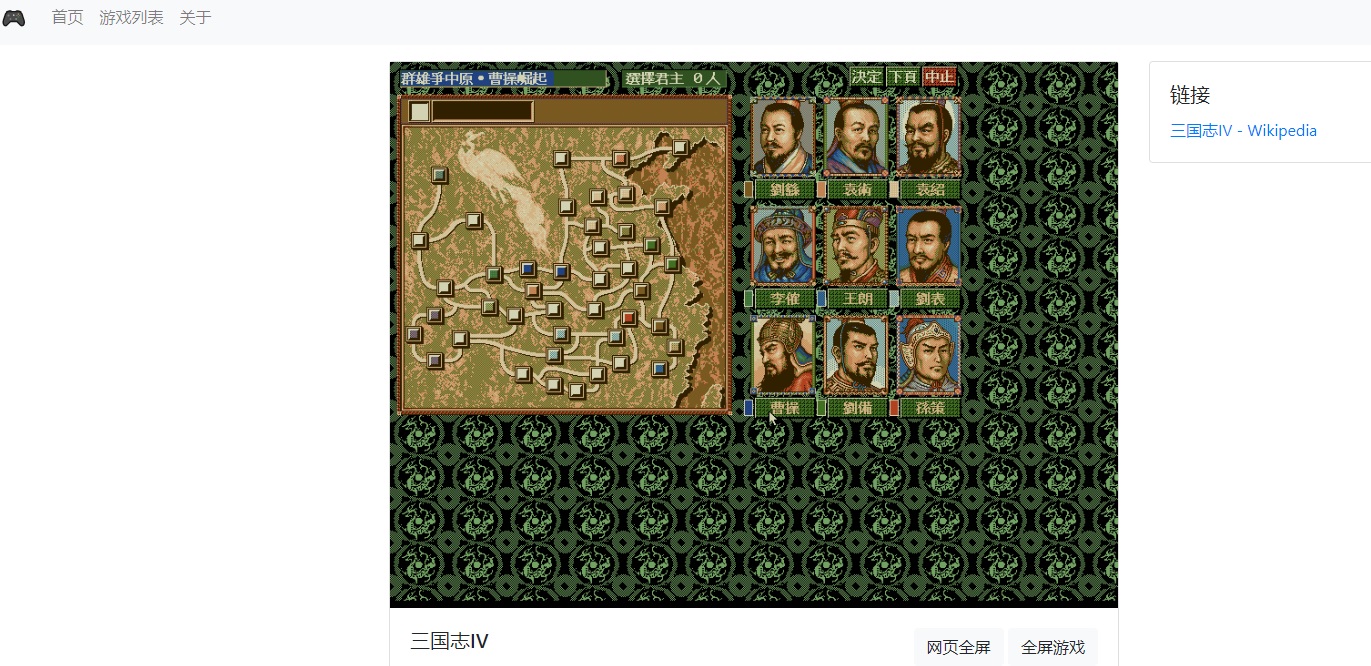
13、在线MD编辑器
作用:在线编辑MD文本,支持导出本地
Uasge:
- docker run -d \
- --name markdown \
- --restart=always \
- -p 8075:2000 \
- lstcml/n1_markdown
14、微力同步
作用:局域网通过同步工具,几乎覆盖全平*(windows、linux、群晖、安装、ios、openwrt等等)
Uasge:
- docker run -d \
- --name verysync \
- --restart=always \
- -p 8076:8886 \
- -v /docker/versync/sync:/media \
- lstcml/n1_verysync
主要是通过宿主机需同步目录映射到容器目录中,在容器中进行实时同步
啰嗦一句,反正我是觉得微力同步配置比较简单
15、喜马拉雅转泛播客
作用:一款喜马拉雅转泛播客的工具
Uasge:
- docker run -d \
- --restart=always \
- --name xmlypf \
- -p 8077:5000 \
- lstcml/ximalaya-podcast-factory
16、Miniflux
作用:轻量级WEB版RSS阅读器
Uasge:
- docker run -d \
- --name miniflux \
- --restart=always \
- -p 8078:8080 \
- -v /docker/postgresql/data:/miniflux/postgresql/data \
- lstcml/n1_miniflux
默认miniflux账号密码:miniflux/miniflux
默认连接数据库:miniflux
postgres默认密码:postgres
已知问题:仅支持http,且http://xxx.xxx.xxx/feed.php这种的好像也不支持,能力有限,能解决的可以M我
17、Samba
作用:局域网共享
Uasge:
host模式:
- docker run -d \
- --name samba \
- --restart=always \
- --net=host \
- -v /docker/samb/conf:/etc/samba \
- -v /docker/samb/share:/mnt/share \
- -v /docker/samb/data:/mnt/data \
- lstcml/samba
- docker run -d \
- --name samba \
- --restart=always \
- -p 137:137/udp \
- -p 138:138/udp \
- -p 139:139/tcp \
- -p 445:445/tcp \
- -v /docker/samb/conf:/etc/samba \
- -v /docker/samb/share:/mnt/share \
- -v /docker/samb/data:/mnt/data \
- lstcml/samba
1、如果是小钢炮或其他安装了samba服务的系统需要关闭自带samba服务,否则端口占用导致创建容器失败
2、如果访问没权限,说明映射到宿主机的目录没有权限,如/docker/samba/data,需基于对应读写权限(完整权限:chmod 777 /docker/samba/data)默认生成两个目录,默认用户账户密码:admin/admin
/etc/samba:配置文件目录
/mnt/share:匿名访问目录,拥有读写删权限
/mnt/data:用户访问目录,拥有读写删权限
18、mmPlayer
作用:也是个人音乐厅,接口来自网易云,支持登录网易云账号,可听个人歌单
注意:这个搭建可能相对麻烦一点,请仔细看清楚
Uasge:
- docker run -d \
- --name mmplayer \
- -p 8079:8080 \
- -p 服务端端口:3000 \
- -e HOST=宿主机IP \
- -e SPORT=服务端端口 \
- lstcml/n1_mmplayer
- docker run -d \
- --name mmplayer \
- -p 8079:8080 \
- -p 3210:3000 \
- -e HOST=192.168.8.188 \
- -e SPORT=3210 \
- lstcml/n1_mmplayer
SPORT:必须与映射3000端口的宿主机端口一致
19、chfs
作用:一款漂亮的web管理器支持上传下载,支持webdav
Uasge:
- docker run -d \
- --name chfs \
- --restart=always \
- -e TIMEOUT=3600 \
- -p 8080:8080 \
- -v /docker/chfs:/data \
- lstcml/chfs
权限:
- "":不可访问
- docker exec chfs addusr 用户名 密码 权限
- docker exec chfs addusr lstcml 123456 RWD
- docker exec chfs delusr 用户名
- docker exec chfs delusr lstcml
注:不管创建还是删除用户记得重启容器
20、zerotier
作用:内网穿透,把不同局域网机器加入同一虚拟局域网实现相互访问,类似蒲公英、n2n
Uasge:
- docker run -d \
- --name zerotier \
- --restart=always \
- --device=/dev/net/tun \
- --net=host \
- --cap-add=NET_ADMIN \
- --cap-add=SYS_ADMIN \
- lstcml/n1_zerotier
- docker exec zerotier zerotier-cli info
- docker exec zerotier zerotier-cli join NETWORK_ID
docker: Error response from daemon: linux runtime spec devices: error gathering device information while adding custom device "/dev/net/tun": no such file or directory
可尝试启动:
- modprobe tun
21、minidlna
作用:实现流媒体播放
Uasge:
- docker run -d \
- --name minidlna \
- --net=host \
- -v /docker/minidlna:/etc/minidlna \
- -v /docker/minidlna/media:/media \
- lstcml/minidlna
latest:不支持rmvb,镜像大小较小
rmvb:支持rmvb,镜像大小较大
目录说明:
/media:扫描的媒体文件目录
浏览器打开:http://localhost:8200可查看扫描或设备连接情况
Mobile App推荐:海贝音乐、nplay
22、nfsd
作用:类似samba的局域网共享
Uasge:
host模式
- docker run -d \
- --name nfsd \
- --privileged \
- --restart=always \
- --net=host \
- -v /docker/nfsd/data:/data \
- lstcml/nfsd
- docker run -d \
- --name nfsd \
- --privileged \
- -p 111:111 \
- -p 111:111/udp \
- -p 2049:2049 \
- -p 2049:2049/udp \
- -p 32765-32768:32765-32768 \
- -p 32765-32768:32765-32768/udp \
- -v /docker/nfsd/data:/data \
- lstcml/nfsd
1、如果是小钢炮或其他安装了nfsd服务的系统需要关闭自带nfs服务,否则端口占用导致创建容器失败
2、如果访问没权限,说明映射到宿主机的目录没有权限,如/docker/nfsd/data,需基于对应读写权限(完整权限:chmod 777 /docker/nfsd/data)
3、windows挂载中文会乱码,这个是通病,windows挂载方法-->飞机直达
23、vsftp
作用:ftp服务端,支持多用户
Uasge:
host模式
- docker run -d \
- --name ftp \
- --net=host \
- -v /docker/ftp/vsftpd:/etc/vsftpd \
- -v /docker/ftp/home/ftpusr:/home/ftpusr \
- lstcml/vsftpd
- docker exec 容器名称 addusr 用户名 密码
- docker exec ftp addusr lstcml 123456
/etc/vsftpd:包含vsftp.conf和chroot_list
chroot_list:需要禁用某个用户直接编辑此文件,删除对应用户名即可
所有用户的访问范围只限制于自身home目录(多用户访问独立)
如果访问没权限,说明映射到宿主机的目录没有权限,如/docker/ftp/home/ftpusr,需基于对应读写权限(完整权限:chmod 777 /docker/ftp/home/ftpusr)
如果是小钢炮或其他安装了vsftp服务的系统需要关闭自带vsftp服务,否则端口占用导致创建容器失败
24、firefox
作用:docker中的火狐浏览器
Uasge:
- docker run -d \
- --restart=always \
- --name firefox \
- -p 8081:6080 \
- lstcml/firefox
默认密码为admin,暂无输入法,浏览器中输入http://192.168.8.8:8081/vnc.html即可见证奇迹
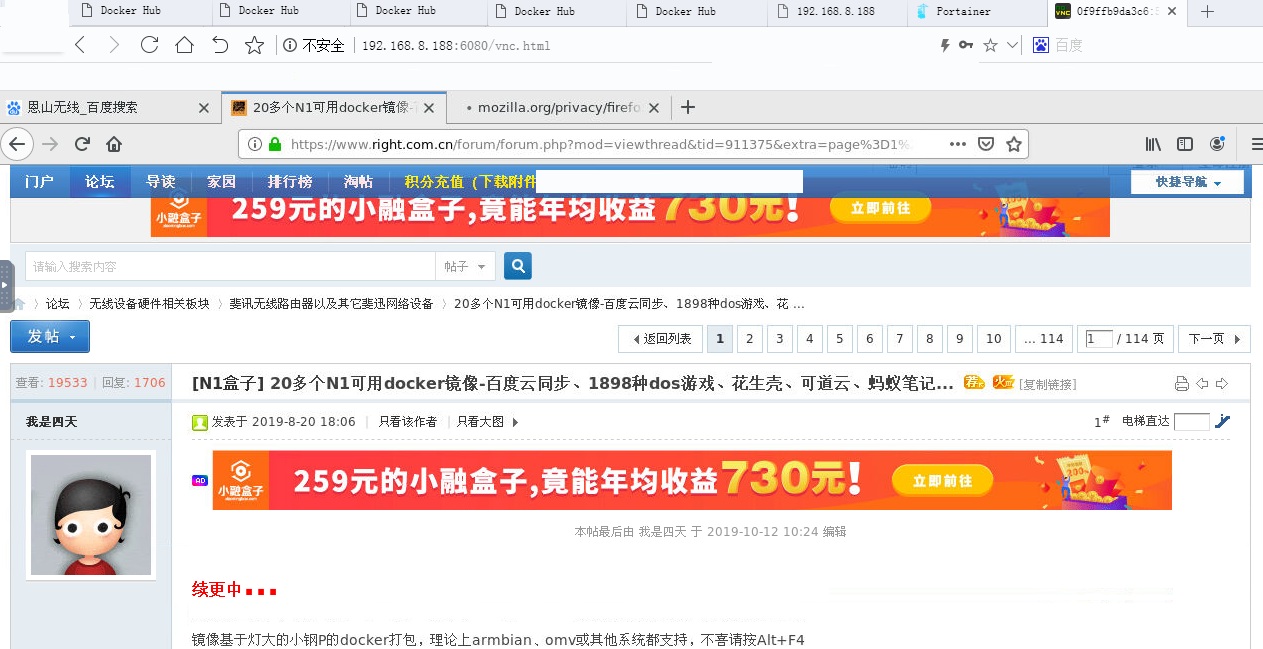
25、n2n
作用:一款类似zerotier、蒲公英**内网穿透的开源工具
v2版本为20191016编译,启动默认不加密,如需修改命令可修改挂载卷中的运行脚本
Uasge:
客户端:
- docker run -d \
- --name n2n \
- --restart=always \
- --device=/dev/net/tun \
- --network host \
- -e RUN=edge \
- -e VERSION=v2 \
- -e DEVICE_NAME=docker_n2n \
- -e N2N_IP=10.10.10.2 \
- -e N2N_GROUP=mygroup \
- -e SU_NODE=xxx.xxx.com:10088 \
- -e OTHER="-k xxx" \
- --cap-add=NET_ADMIN \
- --cap-add=SYS_ADMIN \
- lstcml/n2n
服务端:
- docker run -d \
- --name n2n \
- --restart=always \
- --network host \
- --device=/dev/net/tun \
- -e RUN=supernode \
- -e VERSION=v2 \
- -e SU_PORT=1000 \
- --cap-add=NET_ADMIN \
- --cap-add=SYS_ADMIN \
- lstcml/n2n
参数说明:
RUN:运行程序,edge为客户端,supernode服务端
VERSION:n2n运行版本,目前仅支持v2和v2s
DEVICE_NAME:n2n虚拟网卡名称
N2N_IP:n2n虚拟网ip
N2N_GROUP:n2n虚拟网组名
SU_NODE:N2N服务节点+端口号,格式为ip:port
SU_PORT:服务端监听端口
OTHER:用于其他参数命令,如-k xxx等等(选填)
在线更新:
- docker exec n2n update.sh
26、frp(20191021更新)
作用:一款强大的内网穿透工具,支持客户端或服务端,分别提供在线和离线版本
latest
frpc与frps在线双版本,支持0.8.1以上及后续更新版本,镜像极小,每次切换版本需重新创建容器,不能同时运行frpc与frps,有需求可以创建两个不同的容器
20191021新增自动识别下载最新版本(比如frp更新到0.30.0,此容器默认到支持最新的0.30.0),创建容器时,FRP_VERSION=latest即可使用最新版本
offline
frpc与frps离线双版本,仅支持0.8.1-0.29.0,每次切换版本需重新创建容器,不能同时运行frpc与frps,有需求可以创建两个不同的容器
默认为frpc,版本为0.25.2
FRP_RUN:指定运行客户或服务端,字段为frpc或frps
FRP_VERSION:指定运行frp版本,字段以官方版本号为准,类似0.25.2
Uasge:
- docker run -d \
- --name frp \
- --restart=always \
- lstcml/frp
- docker run -d \
- --name frp \
- --restart=always \
- lstcml/frp:offline
- docker run -d \
- --name frp \
- --restart=always \
- -v /tmp/frp:/frp \
- -e FRP_RUN=frps \
- -e FRP_VERSION=0.29.0 \
- lstcml/frp
- docker run -d \
- --name frp \
- --restart=always \
- -v /tmp/frp:/frp \
- -e FRP_RUN=frps \
- -e FRP_VERSION=0.29.0 \
- lstcml/frp:offline
27、duplicati
作用:备份、同步工具,支持FTP、Webdav、dropbox、Goodle Drive等等
说明:基于linuxserver/duplicati镜像修改为在线版,首次启动较慢,自动更新为最新版,默认时区已设置为Asia/Shanghai
Uasge:
- docker run -d \
- --name=duplicati \
- --restart=always \
- -p 8082:8200 \
- lstcml/duplicati
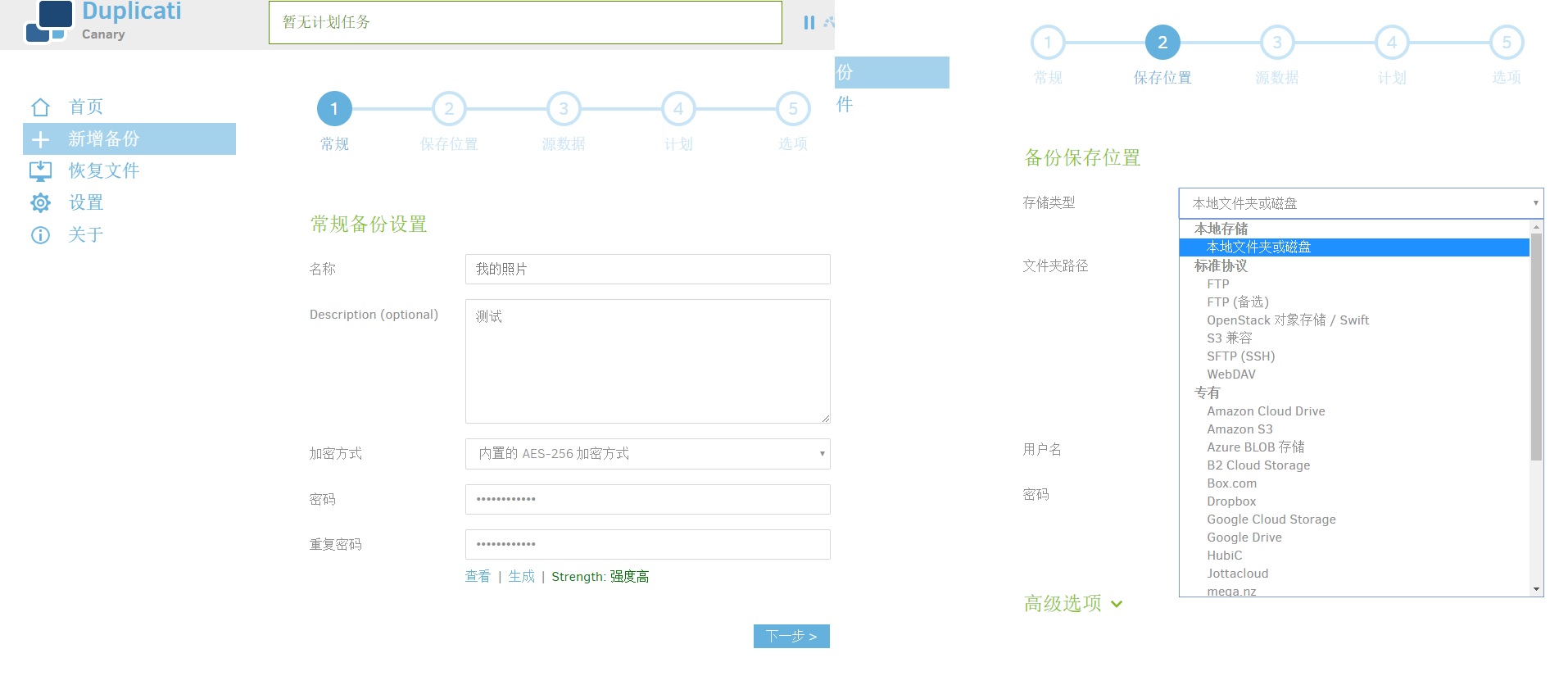
28、qq
作用:聊天工具
Uasge:
- docker run -d \
- --restart=always \
- --name qq \
- -p 8083:6080 \
- lstcml/qq
默认密码为admin,暂无输入法,浏览器中输入http://192.168.8.8:8083/vnc.html即可见证奇迹
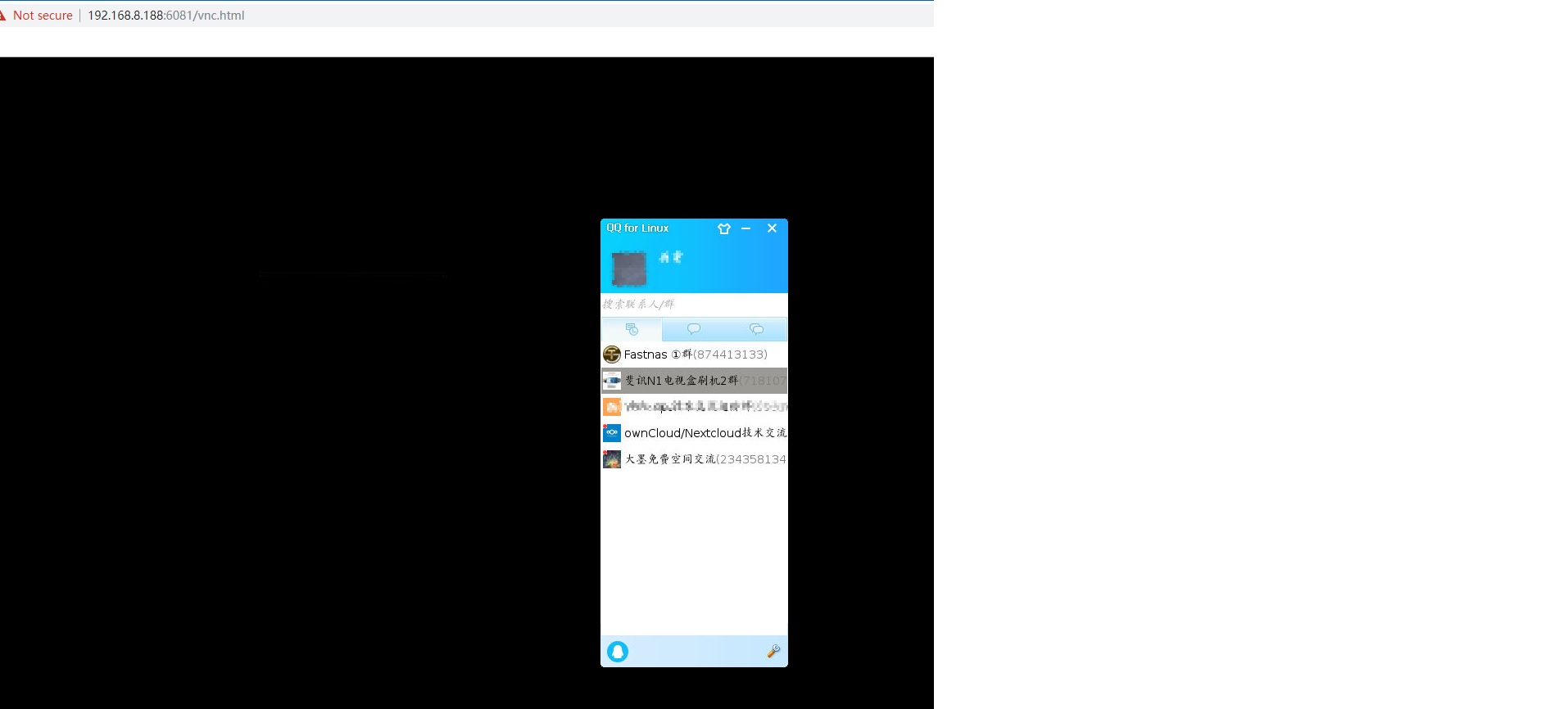
29、forsaken-mail
作用:临时邮箱
Uasge:
- docker run -d \
- --restart=always \
- --name forsaken-mail \
- -p 25:25 \
- -p 8084:3000 \
- lstcml/forsaken-mail
无公网在N1中的使用方法:
前提条件:域名与云服务器(vps)
a、把test.com用MX解析到mail.test.com(这个是子域名,自定义)
b、把mail.test.com用A记录解析到云服务器IP
2、云服务器开放25端口,并启用frps或ngrok等等内网穿透工具(用于N1的内网穿透)
3、N1中新建内网穿透把25端口tcp映射到云服务器的25端口,3001端口http映射到mail.test.com
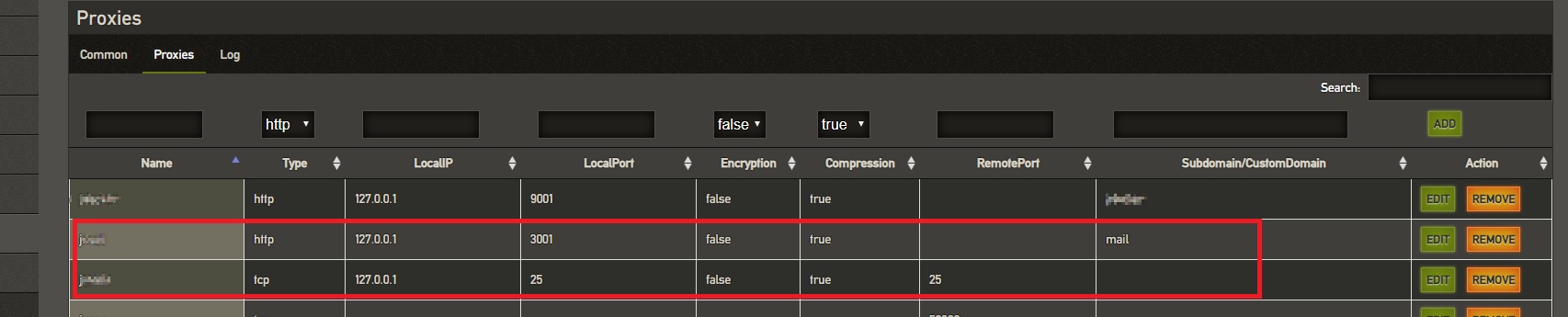
4、浏览器打开mail.test.com,获取到临时邮箱地址,尝试用其他邮箱发送一条邮件,接收成功即OK
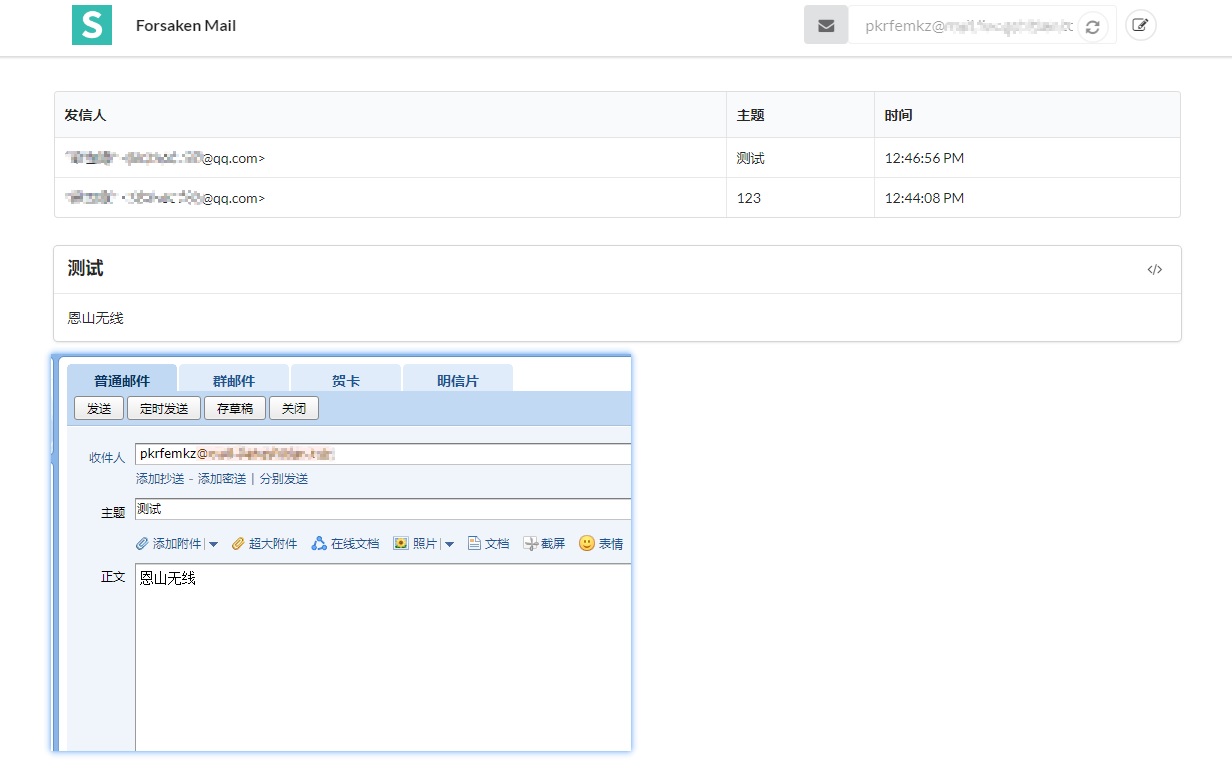
30、freenom
作用:freenom域名自动续期
Uasge:
- docker run -d \
- --restart=always \
- --name freenom \
- -v /docker/freenom/cron:/var/spool/cron/crontabs \
- -v /docker/freenom/conf:/conf \
- lstcml/freenom
仅支持qq邮箱,默认为每天8点定时执行,如无续期的域名,不会收到邮件
使用方法:
修改/docker/freenom/conf(对应自行挂载的目录)中config.php对应字段发件与收件邮箱
可选:修改/docker/freenom/cron(对应自行挂载的目录)中root定时执行时间
测试环节:
把config.php中freenom登录账户或密码设置错误,重启容器,能收到邮件即为成功
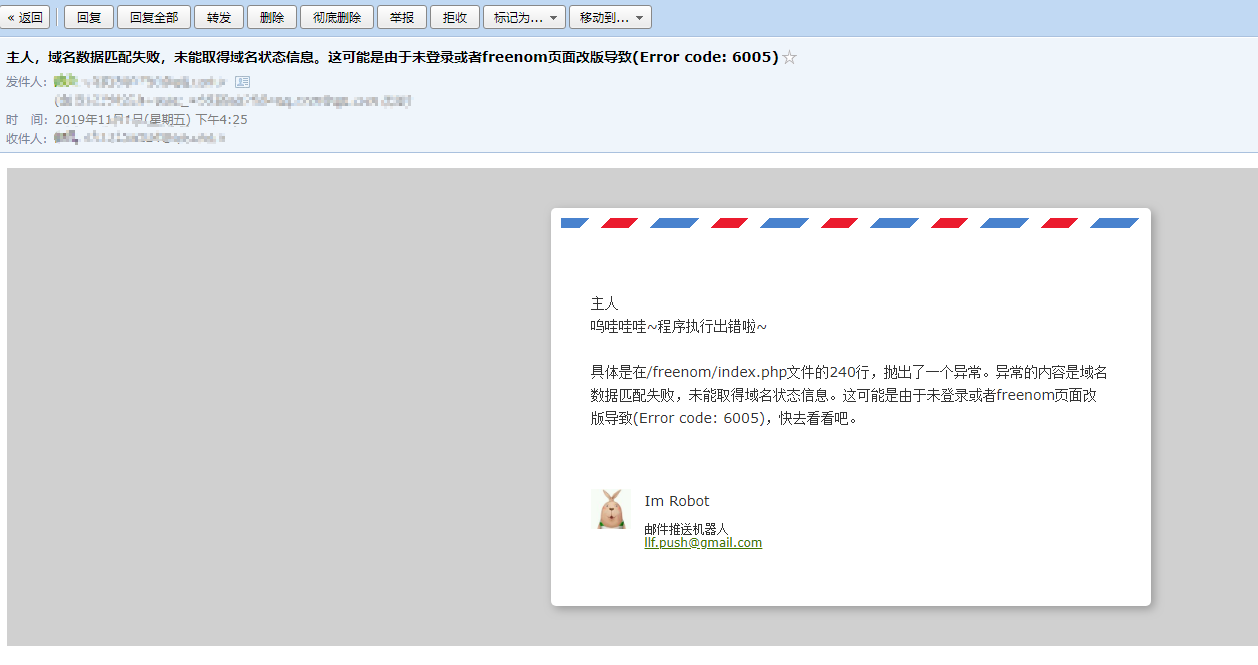
31、mutt
作用:封装在镜像中的mutt,可用于邮箱监控提醒
Uasge:
- docker run -d \
- --restart=always \
- --name mutt \
- -e SMTP=smtp.163.com \
- -e PORT=25 \
- -e EUSER=XXX@163.com \
- -e EPASSWD=XXX \
- -e NAME=XXX \
- lstcml/mutt
- SMTP:SMTP服务器
- PORT:smtp端口,目前只支持25
- EUSER:邮箱账号
- EPASSWD:邮箱密码或授权码
- NAME:发件人名称(自己的名称,自定义)
- docker exec 容器名称 send 邮件标题 邮件正文 收件人邮箱地址
- docker exec mutt send "Information_from_N1" "Frp has stopped" [email]xxx@163.com[/email]
- docker exec mutt send "来自N1的监控信息" "Frpc服务已经停止!\nSamba服务已停止" xxx@qq.com
32、Easy-Explorer
作用:易有云,一款牛*的同步+管理工具
Uasge:
- docker run -d \
- --name easy-explorer \
- --restart=always \
- -p 8085:8899 \
- docker run -d \
- --name easy-explorer \
- --restart=always \
- -e VERSION=20181206.150400 \
- -e PORT=8809 \
- -e TOKEN=xxx \
- -p 8085:8809 \
- -v /docker/easy-explorer:/media \
- lstcml/easy-explorer
TOKEN:登录ddnsto.com获取的令牌
PORT:自定义访问easy-explorer端口
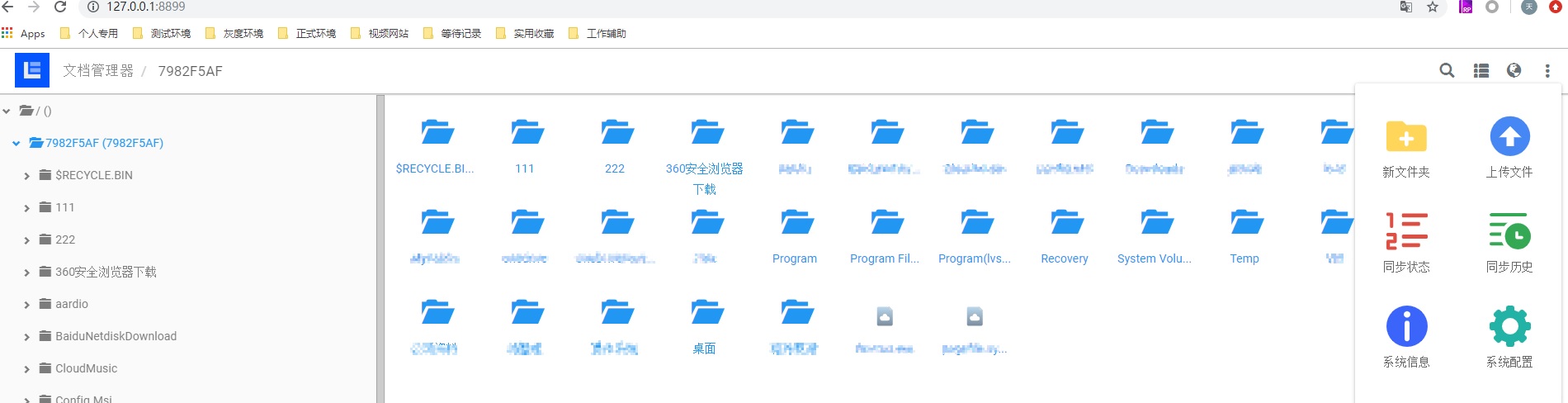
官方使用手册:飞机直达
33、oneindex
作用:利用OneDrive打造专属分享型网盘
Uasge:
- docker run -d \
- --name oneindex \
- -p 8086:80 \
- --restart=always \
- -v ~/oneindex/config:/var/www/html/config \
- -v ~/oneindex/cache:/var/www/html/cache \
- -e REFRESH_TOKEN='0 * * * *' \
- -e REFRESH_CACHE='*/10 * * * *' \
- lstcml/oneindex
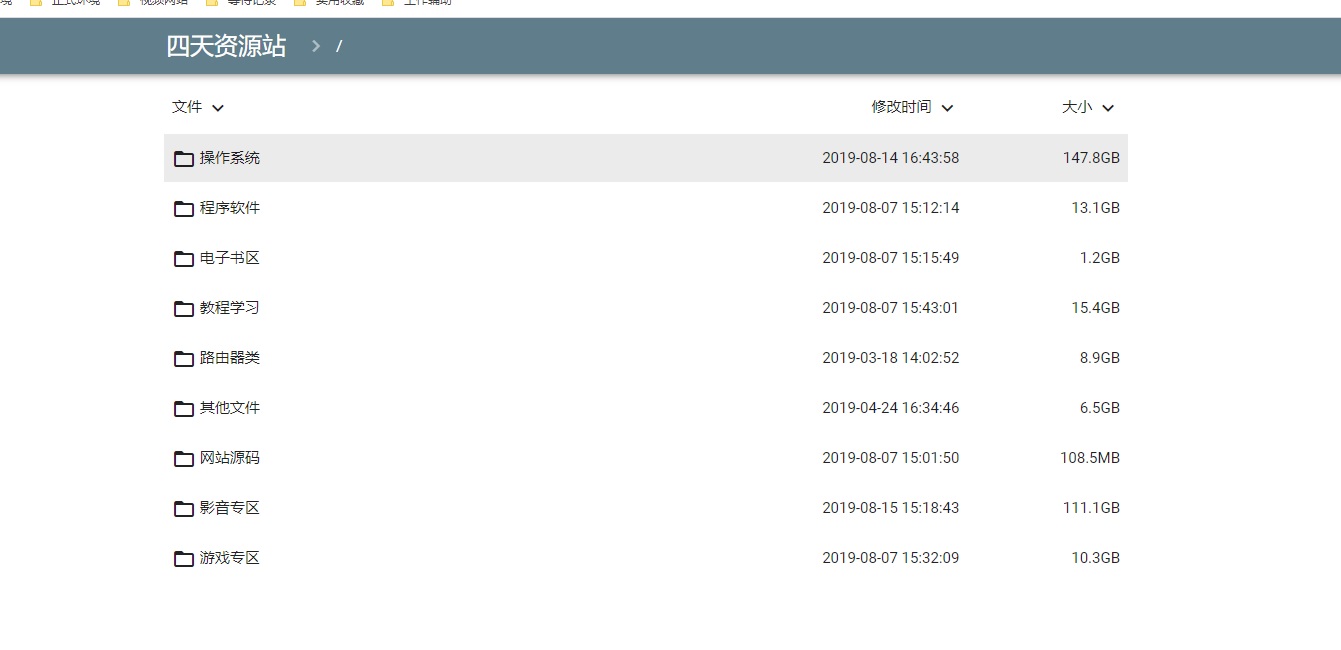
说明:
浏览器中输入http://192.168.8.8:8086即可见证奇迹
REFRESH_TOKEN:使用crontab进行token更新,默认0 * * * *,即每小时更新一次
REFRESH_CACHE:使用crontab进行缓存更新,默认*/10 * * * *,即每10分钟更新一次
34、tyyp
作用:利用天翼云盘打造专属分享型网盘-PHP版
Uasge:
- docker run -d \
- --name ttyp \
- -p 8087:80 \
- --restart=always \
- lstcml/tyyp
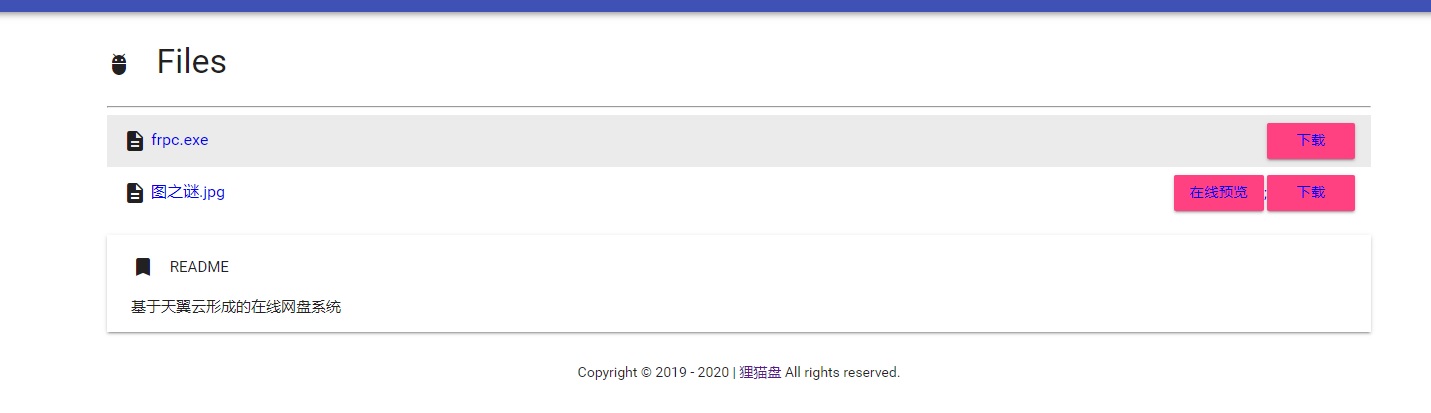
说明:
浏览器中输入http://192.168.8.8:8087即可见证奇迹
使用:
1、解压源码到空间或云服务器
2、获取并写入cookie,访问 http://你的域名或本地IP地址/api/api.php?login=0&username=天翼云登录手机号码&password=天翼云登录密码
3、可创建定时任务访问2中的url,获取新cookie,保持cookie长期有效
35、tywp
作用:利用天翼云盘打造专属分享型网盘-Python版
更新:20200228修复识别无后缀文件为目录的bug
Uasge:
- docker run -d \
- --name tywp \
- -p 8088:5000 \
- -e NAME=我的资源站 \
- -e USERNAME=13800138000 \
- -e PASSWORD=123456 \
- -e FOLDERID=1130136913768131 \
- lstcml/tywp
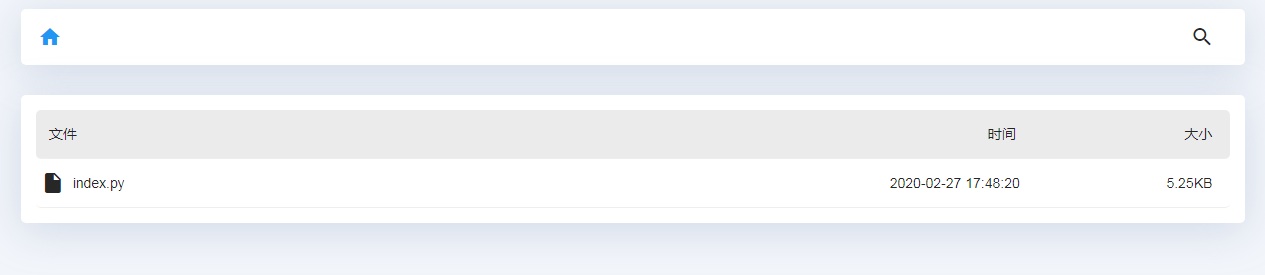
浏览器中输入http://192.168.8.8:8088即可见证奇迹,界面更为美观,主题为oneindex默认主题
说明:
NAME:网站标题
USERNAME:登录天翼云盘的手机号码
PASSWORD:天翼云盘登录密码
FOLDERID:需要分享天翼云盘目录的ID,获取方式:登录网页版天翼云盘后,进入需要分享的目录,复制浏览器地址栏中最后一串数字,如:https://cloud.189.cn/main.action#home/folder/31715148631019663中的31715148631019663
36、Aria2
作用:下载神器
Uasge:
- docker run -d \
- --name aria2 \
- -e GUI=on \
- -e RPC_PASSWORD=123456 \
- -p 6800:6800 \
- -p 8089:80 \
- -v /media/sda1/download:/mnt/sda1/download \
- -v /docker/aria2:/etc/config/aria2 \
- lstcml/aria2
浏览器中输入http://192.168.8.8:8089即可见证奇迹
参数说明:
重启容器会触发自动更新bt-tacker
GUI:为on时启用Aria-Ng
RPC_PASSWORD:RPC密码
37、Sharelist
作用:一个易用的网盘工具,支持快速挂载 GoogleDrive、OneDrive ,天翼云盘可通过插件扩展功能
Uasge:
- docker run -d \
- --name sharelist \
- -e VERSION=latest \
- -p 8090:33001 \
- lstcml/sharelist
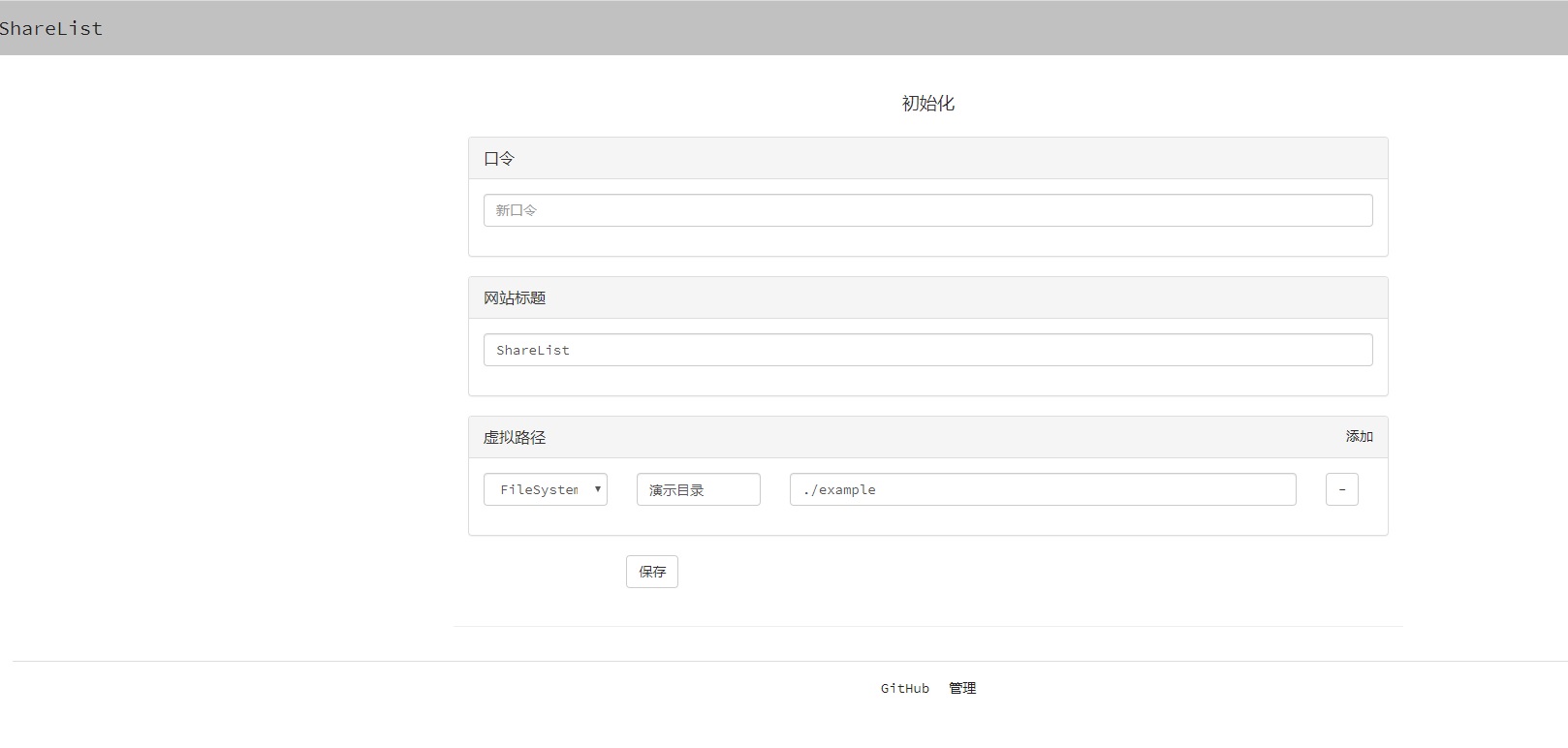
说明:
浏览器中输入http://192.168.8.8:8090即可见证奇迹
参数说明:
VERSION:为latest时默认拉取最新代码,否则使用20200306代码
38、新版可道云kodbox
作用:类似windows的web资源文件管理器目前最新版可道云kodbox
Uasge:
- docker run -d \
- --name kodbox \
- -p 8091:80 \
- --restart=always \
- -v /docker/kdcloud:/var/www/html \
- lstcml/kodbox
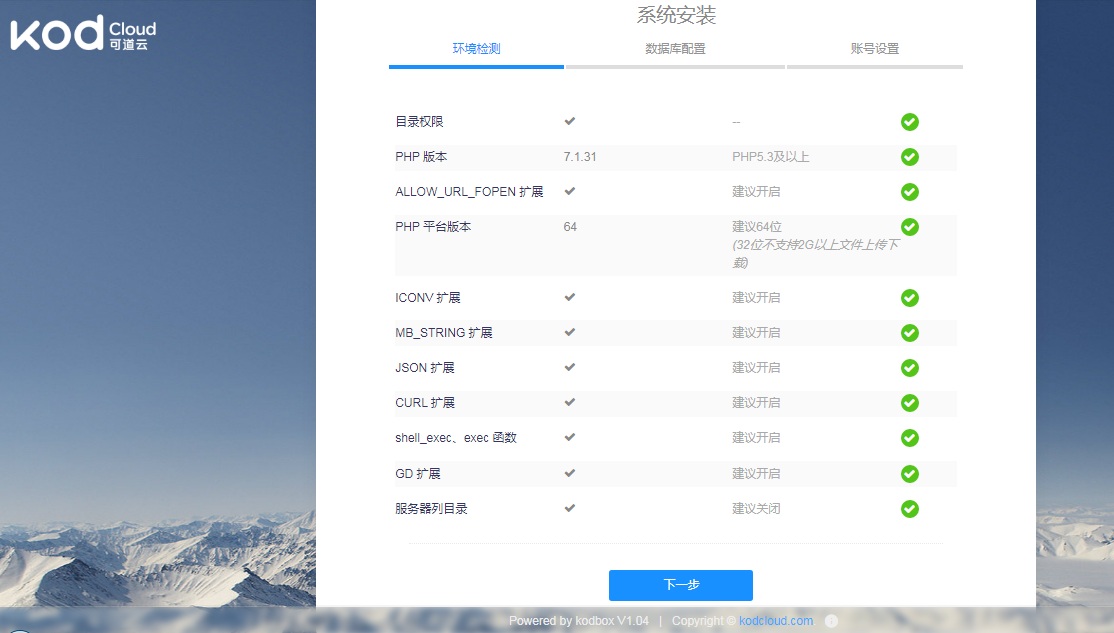
说明:
浏览器中输入http://192.168.8.8:8091即可见证奇迹
39、Zfile
作用:一个在线文件目录的程序, 支持各种对象存储和本地存储
Uasge:
- docker run -d \
- --name zfile \
- -p 8092:8080 \
- --restart=always \
- -v /docker/zfile/:/root/.zfile/ \
- lstcml/zfile
在线更新:
docker exec zfile update.sh
40、speedtest
作用:一个HTML在线测试网络工具
Uasge:
- docker run -dit \
- --name speedtest \
- -p 8093:80 \
- --restart=always \
- -e MODE=standalone \
- lstcml/speedtest
来源:https://www.right.com.cn/forum/thread-911375-1-1.html
评论